Googleマップが場所を更新しない問題を修正

市内を移動しているときにGoogleマップアプリがリアルタイムで現在地を更新できない場合は、このガイドを使用して修正してください。

旅行中にうまくいかない可能性のある最も厄介なことの1つは、遅いGoogleマップを扱うことです。あなたはそれが必要なときにあなたが必要な道順をあなたに与えるためにアプリに依存しています。Googleマップは世の中で最も人気のある方向性アプリの1つですが、他のアプリと同じように問題が発生する可能性があります。
次のガイドでは、Googleマップを高速化するためのヒントをいくつか紹介します。そうすれば、それは適切に機能し始めることができ、あなたは最終的にあなたが時間通りに必要な方向を得ることができます。
アプリが正常に動作しなくなるたびに留意すべき点がいくつかあります。たとえば、Googleマップはインターネット接続が必要なアプリであるため、カバレッジが不十分な地域にいる場合に速度が低下する理由を説明できます。インターネットのカバレッジが良好であることが確実な場合は、次のヒントを試して、問題が修正されているかどうかを確認してください。
1つの質問:Googleの位置精度機能はオンになっていますか?これは、Googleマップで物事を少しスピードアップするのに役立つ可能性のあるオプションです。この機能を有効にするには、デバイスの設定に移動してから、場所に移動する必要があります。
[場所]で、[詳細]ドロップダウンメニューをタップします。
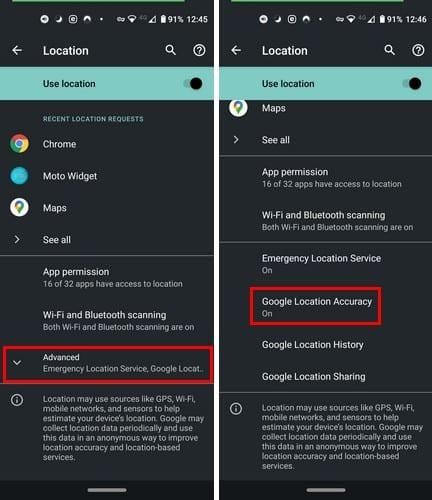
[Google Location Accuracy]オプションをタップしたら、上部でオンに切り替えるだけで準備完了です。
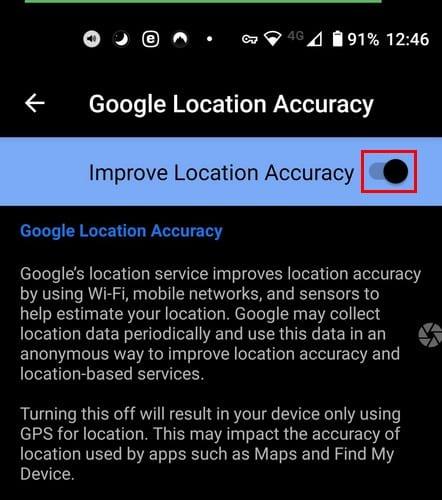
グーグルマップの衛星ビューが素晴らしいことは間違いありません。しかし、問題は、それが最も消費するビューであるということです。このオプションは、Googleマップが非常に遅い理由である可能性があります。Googleマップを開き、コンパスアイコンのすぐ上にある四角いアイコンをタップしてオフにします。
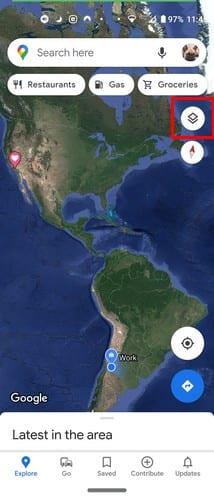
アイコンをタップすると、選択できるビューの種類が表示されます。[デフォルト]オプションをタップして、それがGoogleマップを高速化するかどうかを確認します。
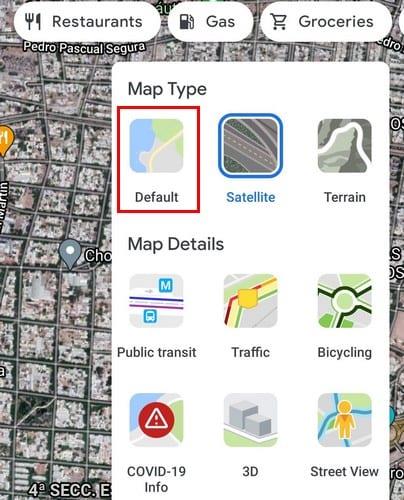
これは常に発生するとは限りませんが、アプリが通常よりも速く現在地を見つけられない場合があります。これは、アプリが抱える可能性のある他の問題の1つです。これらのエラーの理由は、コンパスが適切に調整されておらず、調整が必要なためである可能性があります。
コンパスが正しく調整されていない場合は、Googleからの修正手順が表示されます。図8で、移動を移動するように指示されます。これを行う必要があるのは数秒だけです。
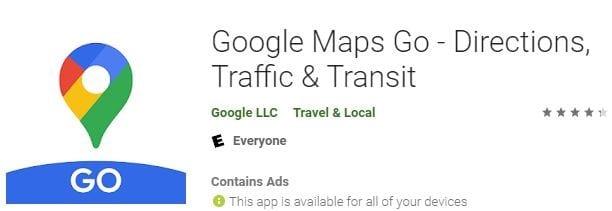
誰もが優れたスペックのAndroidデバイスを手に入れることが常に可能であるとは限りません。その場合、Androidデバイスが通常のGoogleマップアプリが正しく機能するための最小要件を満たしていないことが原因である可能性があります。その場合は、アプリの軽量バージョンであるGoogle MapsGoをいつでも試すことができます。
このアプリは、メモリが限られているデバイスでよりスムーズに実行されるように設計されています。アプリにはいくつかの欠点があります。たとえば、Google Maps Goの軽量バージョンであるため、次のことはできません。
最後に試すことができるのは、そのppのキャッシュをクリアすることです。これを行うには、デバイスの設定に移動し、次に[アプリと通知]オプションに移動します。[すべてのXアプリを表示]をタップします。
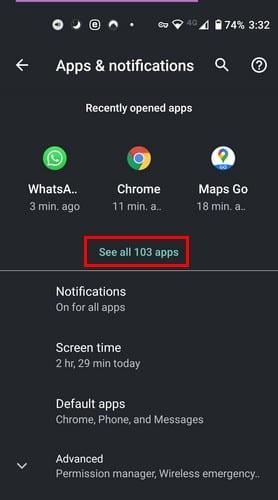
マップアプリを探して、[ストレージとキャッシュ]オプションをタップします。
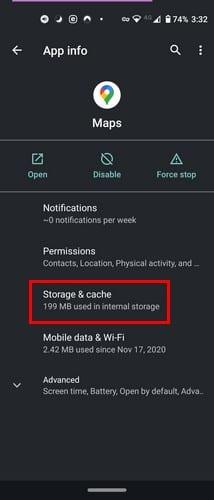
最後のステップは、[キャッシュをクリア]オプションをタップすることです。うまくいけば、前の方法がそうでなかったならば、このオプションは仕事を成し遂げるでしょう。
Googleマップアプリのアンインストールと再インストールは引き続きお試しいただけます。また、更新があなたを待っているかどうかを確認してください。アップデートには、問題を修正するためのパッチが含まれている可能性があります。待つこともできます。アプリが動作を拒否し、原因不明の理由で、予期しないときに再び動作を開始する瞬間がある場合があります。あなたのグーグルマップアプリはどれくらい遅いですか?以下のコメントであなたの考えを共有してください。
市内を移動しているときにGoogleマップアプリがリアルタイムで現在地を更新できない場合は、このガイドを使用して修正してください。
同じルートを頻繁に使用する場合は、Googleマップに保存すると非常に便利です。最新の機能とヒントを紹介します。
Googleマップに自転車のオプションが表示されない場合はどうしますか?このガイドでは、役立つ4つのトラブルシューティングの提案を紹介します。
ナビゲート中にGoogleマップが自動回転に失敗した場合、このガイドでは、この問題を解決するための3つの解決策を紹介します。
特定のGoogleマップのラベルが関連しなくなった場合は、簡単に削除する方法をご紹介します。
Googleマップで中間点を見つけるには、距離を測定するか、座標を使用して中間点を計算します。
最短パスが必ずしも最速パスであるとは限りません。そのため、Googleマップは常に最速ルートを距離的に表示するとは限りません。
Googleマップの制限速度機能をオンにする方法を解説。3つの簡単な手順で、運転中に制限速度を確認し、安全運転をサポートします。
Googleマップにピンをすばやくドロップして、友達と共有する正確な場所を取得します。iPadOS 14、Android、およびデスクトップにGoogleマップのピンをドロップする方法をご覧ください。
ある地域の地図をダウンロードしてGoogleマップに保存できるので、オフラインでも、ワイヤレス接続が不安定な地域でもいつでも利用できます。
Googleマップを舗装された道路にとどまらせるための何らかの設定があるかどうか疑問に思っている場合は、このガイドを読んで答えを確認してください。
Googleマップにストリートビューが表示されない場合は、この問題を解決するために実行できるトラブルシューティング手順がいくつかあります。
独自のルールを作成し、カスタマイズしたGoogleマップを作成します。友達に最高の観光ルートを選んでもらい、必ずしもできるだけ早くそこに着くとは限りません。
Googleマップで音声案内が機能しない場合はどうなりますか?このガイドでは、問題を解決する方法をよく示しています。
ガスを手に入れる必要がありますか?Googleマップで最寄りのガソリンスタンドがどこにあるかを確認します。
Google Mapsは、テクノロジーの巨人であるGoogleによって開発されたマッピングアプリケーションサービスです。それはあなたのウェブブラウザとアプリケーションで利用可能です
Googleマップは、PCとモバイルで標高情報を表示できます。この機能を使用するには、地形オプションを有効にする必要があります。
プラスコードは、Open Location Codeシステムによって生成されるコードです。これは、地球上の任意の場所を特定するために使用されるジオコードシステムです。NS
あなたはインターネットなしで未知の場所で立ち往生したことがあります、そしてあなたは安全への道をナビゲートするのを助けるためにグーグルマップを必要としますか?この状況を防ぐために、マップをプリロードします。
Facebookストーリーは作成するのがとても楽しいです。Androidデバイスとコンピュータでストーリーを作成する方法を紹介します。
このチュートリアルでは、Google Chrome と Mozilla Firefox での自動再生される迷惑な動画を無効にする方法を学びます。
Samsung Galaxy Tab S8が黒い画面で固まってしまい、電源が入らない問題を解決します。
Fireタブレットでメールアカウントを追加または削除しようとしているですか?この包括的ガイドでは、プロセスをステップバイステップで説明し、お気に入りのデバイスでメールアカウントを迅速かつ簡単に管理する方法をお教えします。見逃せない必見のチュートリアルです!
Androidデバイスでのアプリの自動起動を永久に防ぐための二つの解決策を示すチュートリアルです。
このチュートリアルでは、Google メッセージングアプリを使用して Android デバイスからテキストメッセージを転送する方法を説明します。
Android OSでスペルチェック機能を有効または無効にする方法。
Samsungが新しい旗艦タブレットのラインナップを発表したとき、注目すべき点がたくさんありました。 Galaxy Tab S9とS9+は、Tab S8シリーズに期待されるアップグレードをもたらすだけでなく、SamsungはGalaxy Tab S9 Ultraも導入しました。
Amazon Kindle Fireタブレットで電子書籍を読むのが好きですか? Kindle Fireで本にメモを追加し、テキストをハイライトする方法を学びましょう。
Samsung Galaxy Tab S9タブレットでデベロッパーオプションとUSBデバッグを有効にする方法について説明するチュートリアルです。

























